У Minecraft есть огромное сообщество игроков по всему миру, и одним из способов выделиться среди них является загрузка собственного скина. Скин - это внешний вид персонажа, который можно изменить в игре. Если вы хотите иметь уникальный облик в Minecraft, следуйте этой подробной инструкции, чтобы загрузить скин на свой компьютер.
Первым шагом в загрузке скина в Minecraft является поиск подходящего скина в Интернете. Существует множество сайтов, где вы можете найти бесплатные скины для Minecraft. Выберите скин, который вам нравится и сохраните его на своем компьютере. Обратите внимание, что скины должны быть в формате ".png".
После того как вы сохранили скин на своем компьютере, откройте официальный сайт Minecraft и войдите в свою учетную запись. Затем перейдите в профиль и найдите раздел "Скин". Здесь вы можете загрузить свой новый скин изображением, которое вы только что сохранили. Выберите файл и загрузите его.
После того как вы загрузили новый скин, вы должны обновить игру Minecraft. Зайдите в игру и вы должны увидеть, что ваш персонаж теперь имеет новый внешний вид. Если это не произошло, попробуйте перезагрузить игру или проверьте правильность загрузки скина.
Как загрузить скин в Майнкрафт на ПК
Чтобы загрузить скин в Майнкрафт на ПК, следуйте этим простым шагам:
Шаг 1: | Откройте любой веб-браузер на вашем компьютере и найдите сайт, предлагающий скины для Майнкрафта. Существует множество сайтов, таких как MinecrafSkins или NovaSkin, где вы можете найти и загрузить скины. |
Шаг 2: | Выберите скин, который вам нравится, и нажмите на кнопку "Скачать" или "Download". Обычно скины представлены в виде изображений в формате PNG. |
Шаг 3: | После загрузки скина найдите его файл на вашем компьютере. Обычно файлы скинов располагаются в папке "Загрузки". Убедитесь, что файл имеет расширение .png. |
Шаг 4: | Откройте клиент игры Майнкрафт на вашем компьютере. В главном меню найдите вкладку "Скины" или "Skins" и перейдите в неё. |
Шаг 5: | Нажмите на кнопку "Добавить скин" или "Add a skin", а затем выберите скин, который вы скачали. Некоторые клиенты могут автоматически найти файл скина в папке "Загрузки". |
Шаг 6: | После выбора скина он должен появиться на вашем персонаже в игре. Если вы уже играете, может потребоваться перезапуск игры для применения изменений. |
Теперь вы знаете, как загрузить скин в Майнкрафт на ПК. Украсьте своего персонажа с помощью различных скинов и придайте ему индивидуальность в виртуальном мире игры!
Поиск и выбор скина

Если вы решили изменить внешний вид своего персонажа в Майнкрафт, то первым шагом будет поиск и выбор подходящего скина. Вам понадобится интернет-соединение и браузер для выполнения этой задачи.
Для поиска скинов вы можете использовать различные онлайн-ресурсы, которые предлагают огромное разнообразие скинов для Майнкрафт. Некоторые из таких ресурсов включают SkinDex, NameMC, MinecraftSkins и другие. Просто откройте браузер и введите имя выбранного ресурса в адресную строку.
Когда вы откроете онлайн-ресурс, вы увидите множество различных скинов. Вы можете использовать фильтры или поиск, чтобы уточнить результаты и найти скин, который больше всего вам нравится. Обратите внимание на качество скина, его соответствие вашим предпочтениям и совместимость с версией Майнкрафт, которую вы используете.
Когда вы найдете скин, который хотите использовать, обычно вы сможете его скачать. Нажмите на кнопку "Скачать" или аналогичную, и файл скина будет загружен на ваш компьютер. Обычно скины загружаются в формате PNG или JPEG.
Совет: Если вы не можете решиться на выбор скина с первого раза, вы всегда можете скачать сразу несколько скинов и попробовать их по очереди.
Загрузка скина на компьютер
Загрузка и установка скина в Майнкрафт на компьютер может быть сделана всего за несколько простых шагов. Перед началом процесса, убедитесь, что у вас имеется выбранный скин, который вы хотите установить. Затем следуйте инструкциям ниже:
- Откройте ваш любимый интернет-браузер и найдите сайт, предлагающий скины для Minecraft.
- Найдите и выберите понравившийся скин и нажмите на кнопку "Скачать".
- Сохраните скачанный файл скина на ваш компьютер.
- Откройте официальный сайт Minecraft и войдите в свой аккаунт.
- Перейдите в настройки профиля и найдите раздел "Скин".
- Нажмите на кнопку "Выбрать файл" и найдите скачанный ранее файл скина на вашем компьютере.
- Выберите файл скина и нажмите на кнопку "Открыть".
- Нажмите на кнопку "Загрузить" и дождитесь завершения загрузки скина.
- После загрузки, вы увидите свой новый скин в игре Minecraft.
Теперь у вас есть новый скин, который вы можете использовать в Minecraft на своем компьютере. Приятной игры!
Подготовка к установке скина

Перед тем, как загрузить новый скин в Майнкрафт, важно убедиться, что у вас есть все необходимые файлы и данные. Следуйте этим шагам, чтобы быть готовыми к установке:
- Найдите подходящий скин: Интернет полон различных сайтов, которые предлагают скины для Майнкрафта. Выберите скин, который вы хотите установить. Помните, что скин будет виден только в многопользовательском режиме игры.
- Сохраните файл скина на компьютере: После выбора скина, загрузите его на ваш компьютер. Обычно скины поставляются в виде файлов с расширением .png. Убедитесь, что вы сохраняете файл скина в месте, где вы его легко найдете позже.
- Убедитесь, что игра закрыта: Прежде чем продолжить установку скина, убедитесь, что Minecraft полностью закрыт на вашем компьютере. Это важно, чтобы изменения в скине вступили в силу после установки.
- Запустите Minecraft Launcher: Откройте Minecraft Launcher, чтобы подготовиться к установке нового скина. Выберите версию игры, с которой вы хотите играть, если у вас есть несколько установленных версий. Затем нажмите на кнопку "Запуск".
- Войдите в аккаунт: При запуске игры вам будет предложено войти в ваш аккаунт Minecraft. Введите свой логин и пароль, чтобы получить доступ к аккаунту. Убедитесь, что введенные данные правильные.
Теперь вы готовы перейти к установке скина в Майнкрафт и наслаждаться новым видом своего персонажа!
Установка скина в Майнкрафт

Шаг 1: Перейдите на официальный сайт Майнкрафт, где можно найти множество различных скинов. |
Шаг 2: Выберите скин, который вам нравится, и скачайте его на свой компьютер. |
Шаг 3: Откройте файловый менеджер и найдите папку, в которой установлен Майнкрафт. Обычно путь выглядит так: C:\Users\ваше_имя_пользователя\AppData\Roaming\.minecraft |
Шаг 4: Внутри папки .minecraft найдите папку skins и откройте ее. |
Шаг 5: Скопируйте скачанный скин в папку skins. |
Шаг 6: Запустите Майнкрафт и выберите "Настройки" в меню. |
Шаг 7: В разделе "Скины" найдите установленный скин и выберите его. |
Шаг 8: Нажмите "Готово", чтобы сохранить изменения и наслаждайтесь новым скином в Майнкрафт! |